Xtranslate - преводач онлайн, лесен за употреба превод на текстове за браузъра Chrome и Opera
XTranslate - онлайн преводач, превод на текстове за Chrome и Opera браузър. Тя ще ви помогне в случай, че браузърът вече не преведе уеб страници. И не само, че е на мястото, че той е преведено, но не напълно. И не са преведени думи или параграфи.

Превежда го използвайки търсачки Yandex, Google и Bing, от които да избирате. Това не е само с онлайн превод от текста на английски език и работи с 32 езика. Налице е прозорец, в който можете да прехвърляте копирания текст. Можете да слушате как ще се чува в текста.
Много лесен за употреба приложение, трябва да бъда честен. Съдия за себе си, не е нужно да се движат навсякъде, всичко се случва точно къде се намирате в момента в интернет.
Как да инсталирате преводач XTranslate в браузъра Chrome.
Натиснете синия бутон Добави в Chrome.
Ще се появи прозорец, където можете щракнете върху Добавяне.
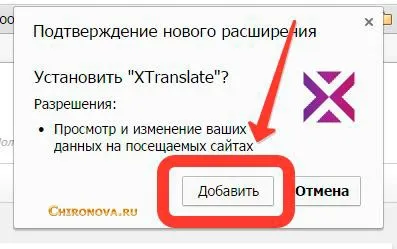
След като е установено, че ще бъде един прозорец в браузъра.
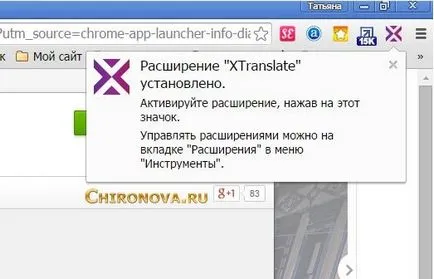
Или просто отидете в магазин на Chrome и въведете името на това разширение.
Как да инсталираме XTranslate преводач за Opera.
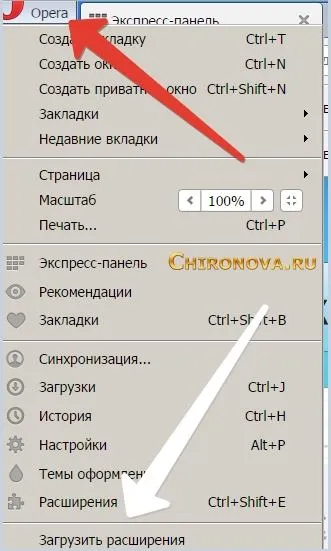
Вие ще се разпространи и в друга страница. Напишете думата XTranslate в горния ляв ъгъл.
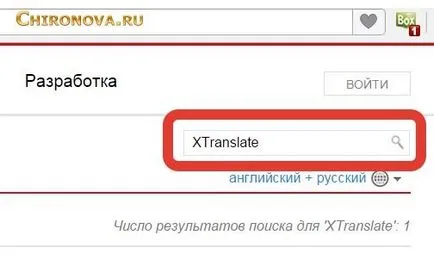
Когато на следващата страница, кликнете върху зеления бутон. И молба текст преводач е установен в браузъра Opera.
Как да направите превод на текст Превод XTranslate.
Изберете текста. И кликнете на която се показва до съоръжението.
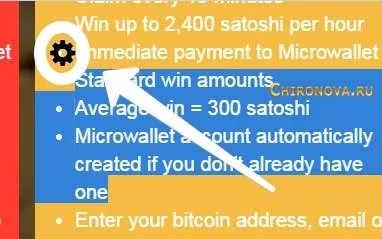
Веднага, прозорец с преведен текст. Ако искате да слушате звука на оригиналния текст, а след това кликнете върху знака на мегафон. И сте чули да в гласа формат.

И можете да се обадите на трансферния прозорец от падащото меню. Ако кликнете върху избрания текст, щракнете с десния бутон. Там могат да бъдат избрани с помощта на всяка търсачка, която искате да преведете текста. Опитайте се да ги всички, и да разберат кой е по-добре да се преведат текстове на всички.
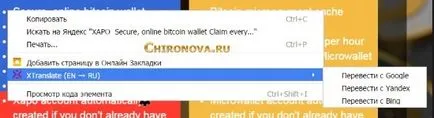
Прозорецът ще се появи в който можете да видите преведения текст за вас. В настройките можете да промените размера, ъгълът, рамката и цвят рамка, цвят на фона или градиент, прозрачност. Както и стил, цвят, размер и сянка на текста.
Как да се преведат на копирания текст.
За да направите това, копирайте текста (без значение колко) да се прехвърлят и отидете на настройките в раздел въвеждане на текст - кръг в жълто. Въвеждане на текст - зелени инсулти. И ние виждаме само превод - бял контур. Ако нещо не е преведена, след това кликнете на бърз преход (трета линия от върха) на търсачката Yandex.
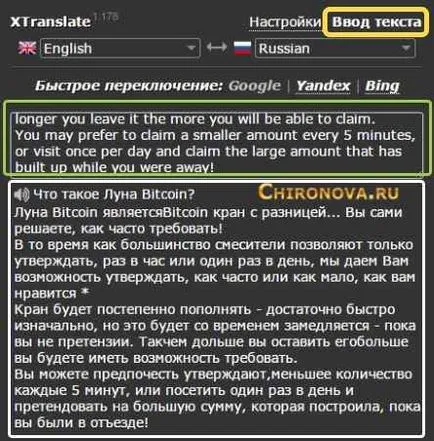
Как да изберете Chrome преводач XTranslate.
Кликнете върху нея, интерпретатора в браузъра, щракнете с десния бутон. И отворите панела за настройки. В първата част на настройките, които можете да го оставите по подразбиране.
Просто не те съветвам да се сложи отметка срещу елемента - трансфери, когато изберете текст с мишката. В противен случай, веднага след като искате да копирате нещо, а след това ще се появи прозорец с преведения текст. Това е просто неудобно.
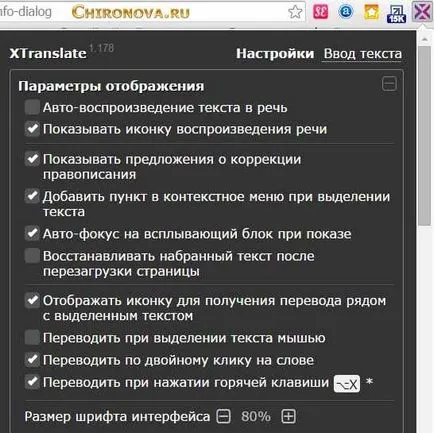
След това можете да изберете услугата от търсачките, чрез която ще XTranslate превод на текстове, по подразбиране. Можете да изберете езика, на който ще се превежда на заявлението - 1 или оставете по подразбиране разпознаване на езика (Разпознаване на езика). И езикът, който ще превежда - 2.
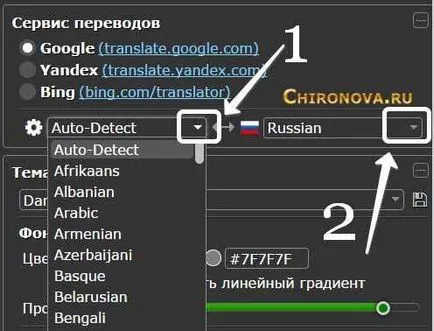
прозореца за настройки на дисплея, в които да поставите преведения текст. Това е опция, която се показва по подразбиране - Тъмно воин.

Но темата на светлина - Light дъх. Обичам го повече от тъмното или оцветен.

И можете да направите дори някои си собствена версия. В крайна сметка, настроението е различно.

За да направите това, вие трябва да се копае в настройките, всичко е на руски, така че не се пишат. Просто преведат текста. И без да затваряте прозореца с текста, отидете в настройките и да направи необходимите промени. След това можете да видите какво ще бъде прозореца на преводач.
Ако нещо не му харесва, винаги можете да се върнете към стандартните теми.
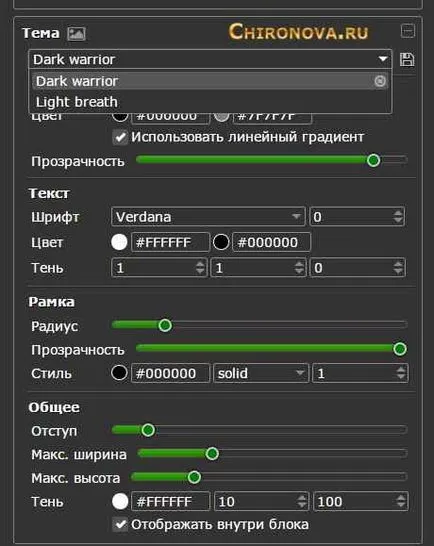
Инсталирайте XTranslate - преводач онлайн, лесен за употреба превод на текстове за браузъра Chrome. И вие няма да съжалявате.